 一键部署文件到远程服务器
一键部署文件到远程服务器
# 一键部署文件到远程服务器
# 第一步:配置部署服务器
打开项目
- 启动 WebStorm 或 IntelliJ IDEA 并打开你的项目。
打开部署配置
- 在菜单栏中,选择
Tools>Deployment>Configuration。
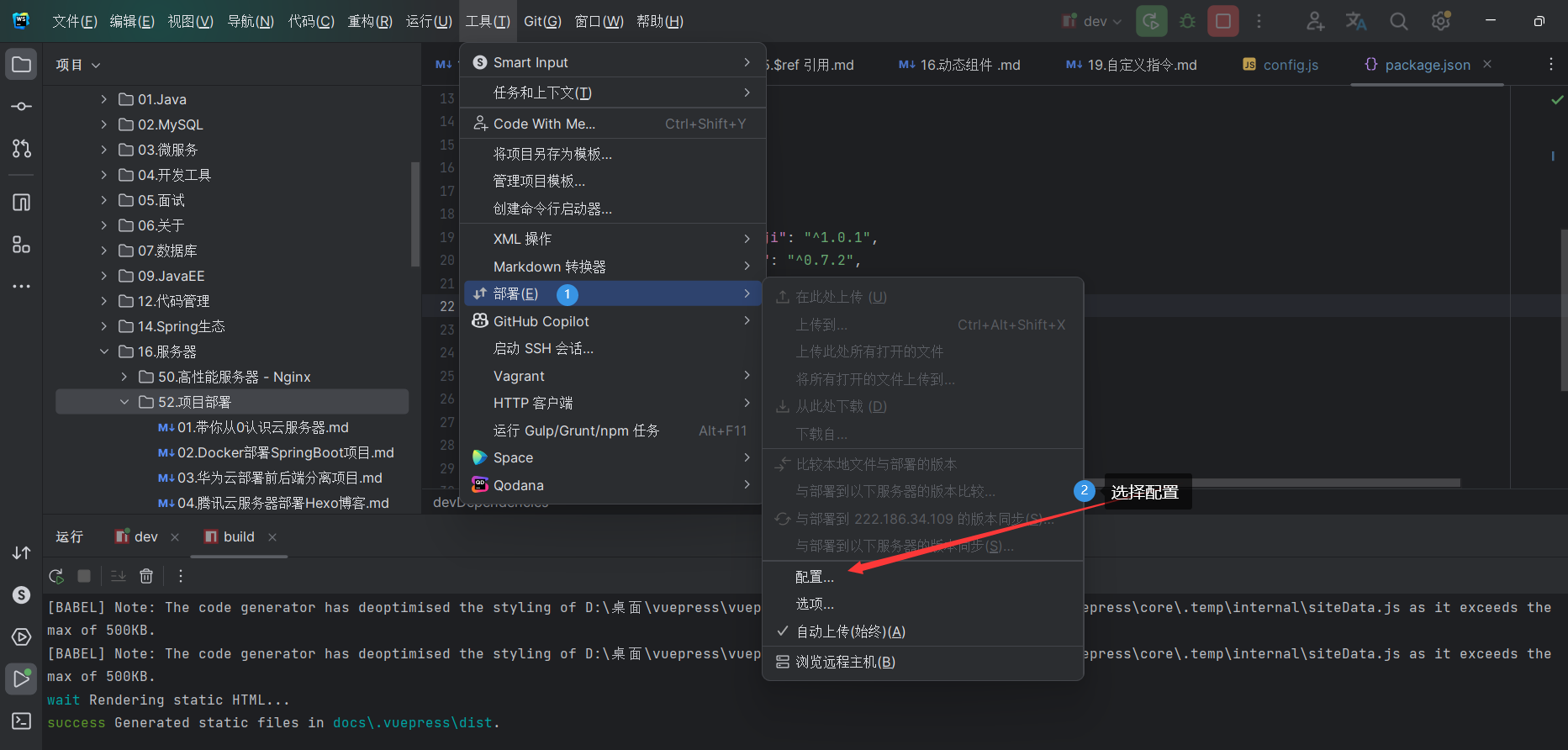
- 在菜单栏中,选择
添加新的部署配置
- 点击右侧的
+按钮,然后选择SFTP(或其他合适的协议,例如FTP或FTPS)。 - 输入服务器的名称以识别配置。
- 点击右侧的
配置服务器连接
- 在
Connection标签页中,输入服务器的Host(主机地址)和User name(用户名)。 - 点击
Password并输入服务器的密码。 - 点击
Test Connection按钮,确认可以成功连接到服务器。
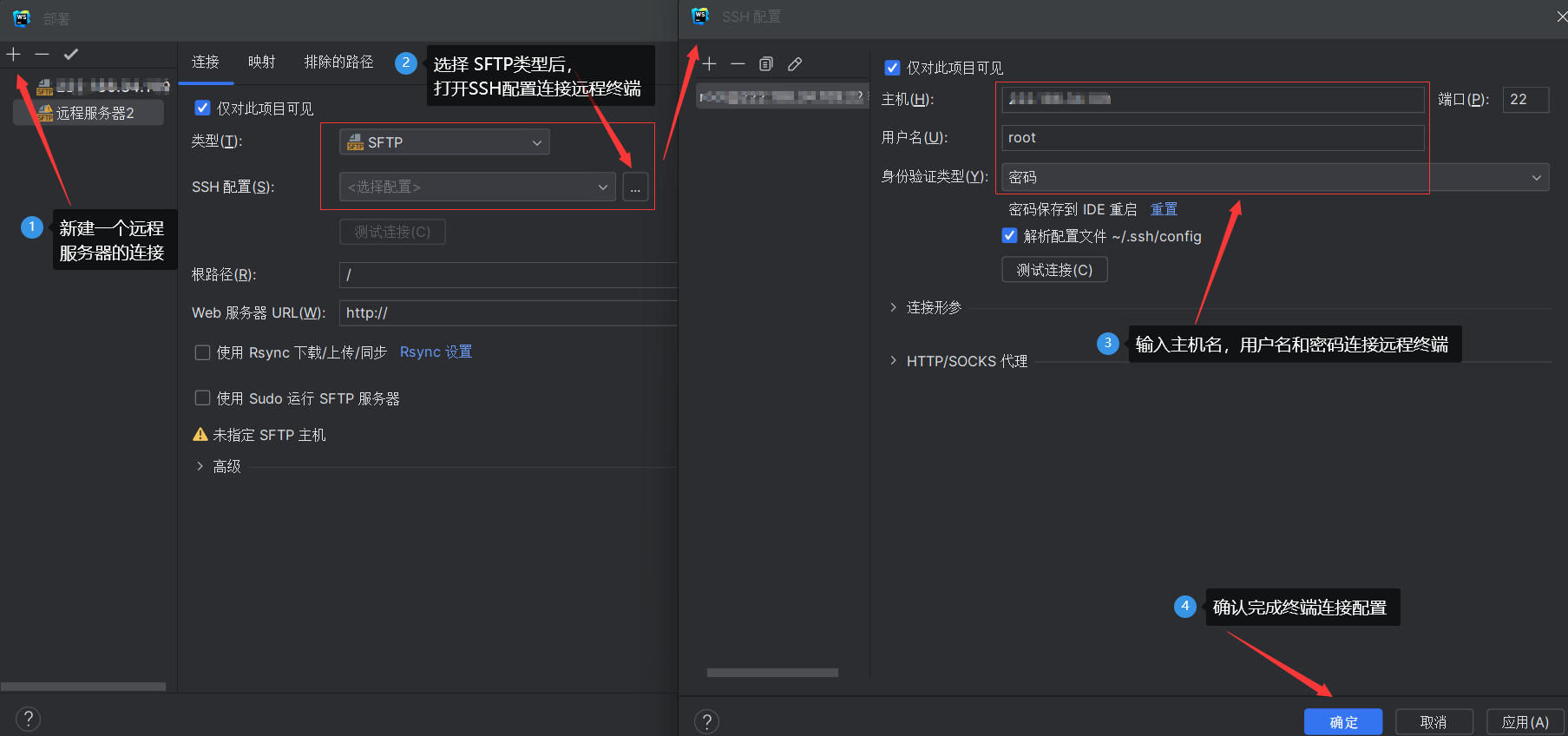
- 在
设置部署路径
- 在
Mappings标签页中,配置本地路径和远程路径:Local Path:选择项目的本地根目录。Deployment Path:输入服务器上的部署路径(例如/var/www/html)。
注意
这里本地路径最后配置成你们项目的根目录,这样整个项目所有的文件都可以上传到服务器的部署路径位置。
当然了,开发过程中,我们一般都是将打包好的dist目录上传到服务器,所以我这里直接配置了dist.
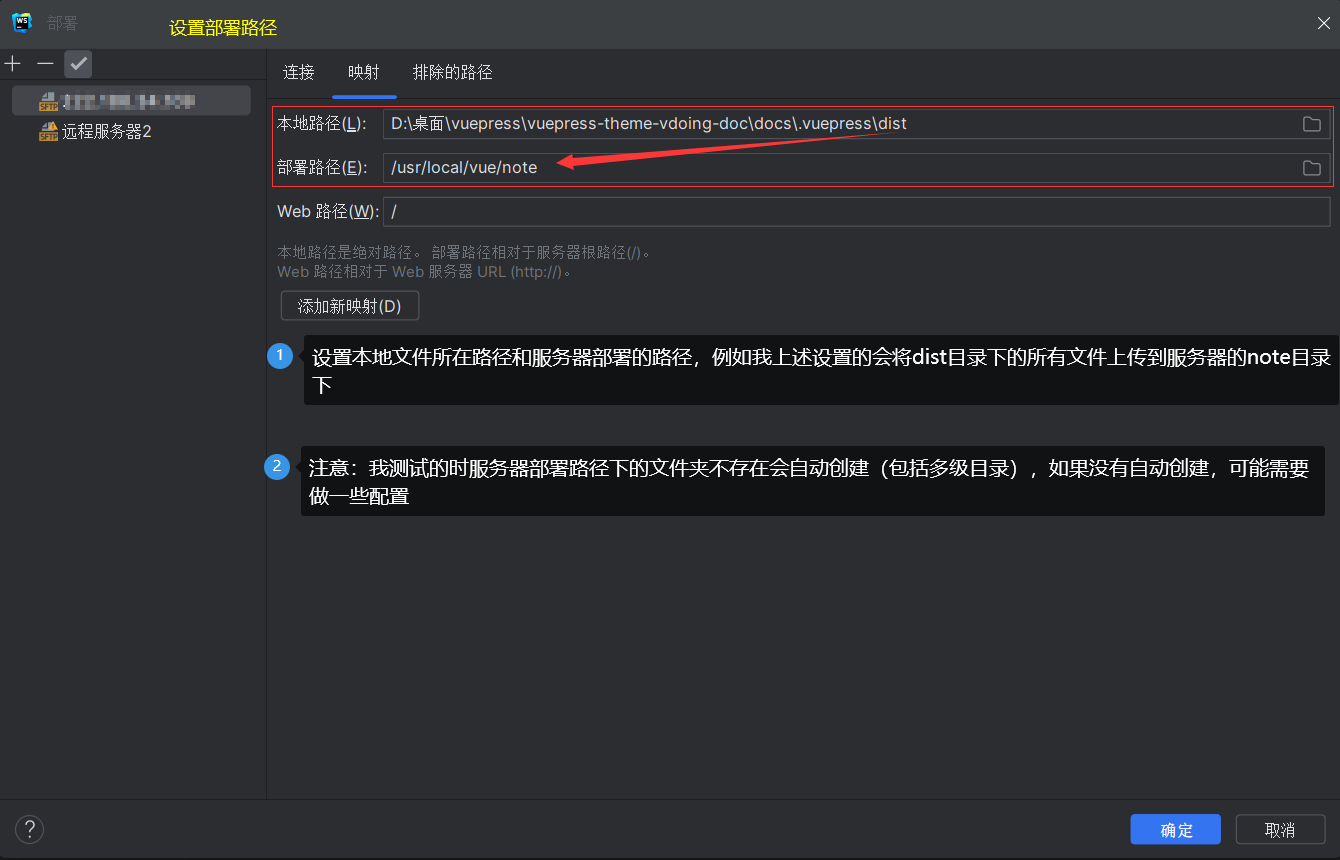
- 在
保存配置
- 点击
OK保存配置。
- 点击
# 第二步:上传配置
- 在同一个
Deployment设置窗口中,导航到Options标签页,在该选项里面做一些服务器的上传配置。
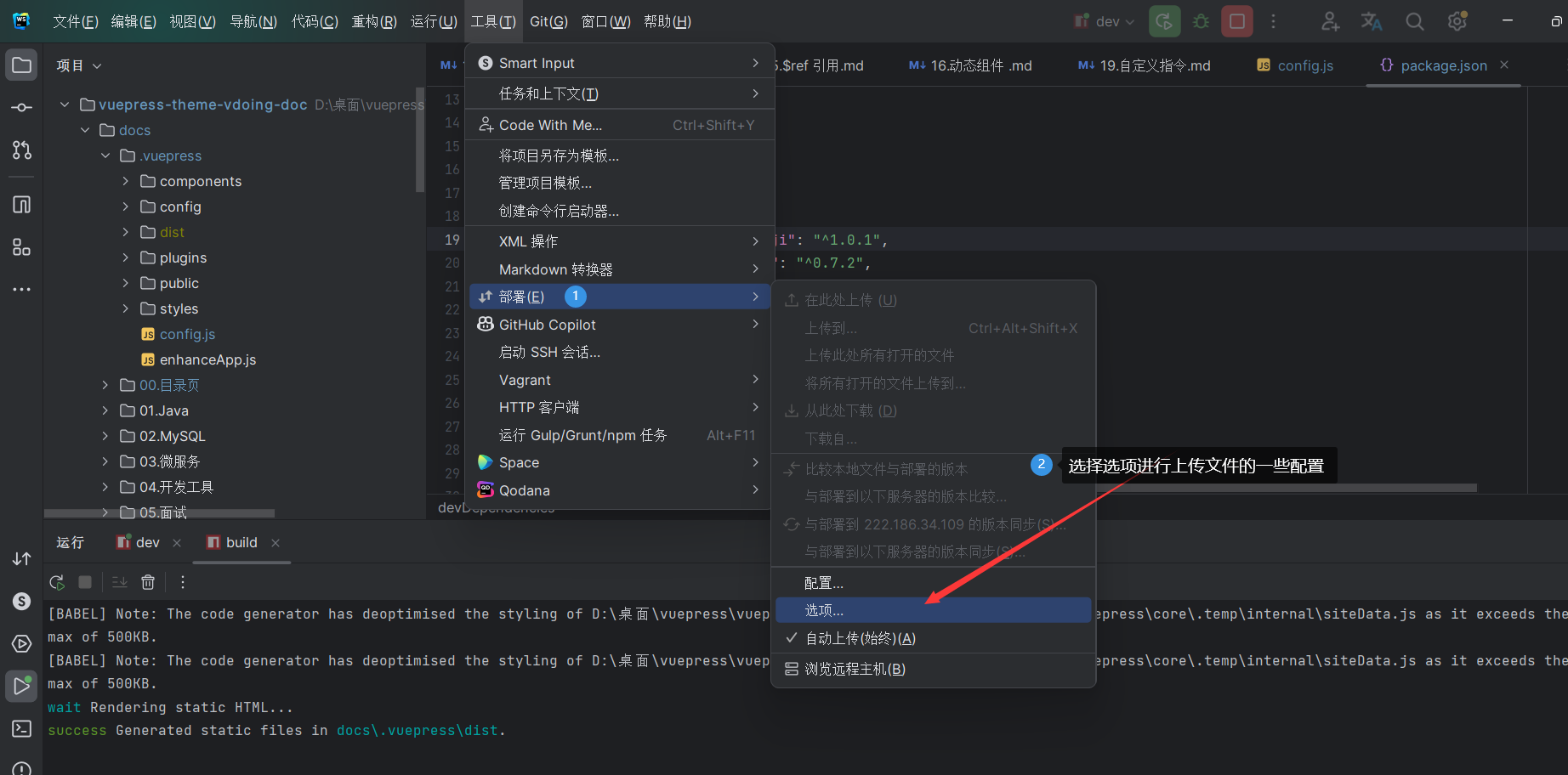
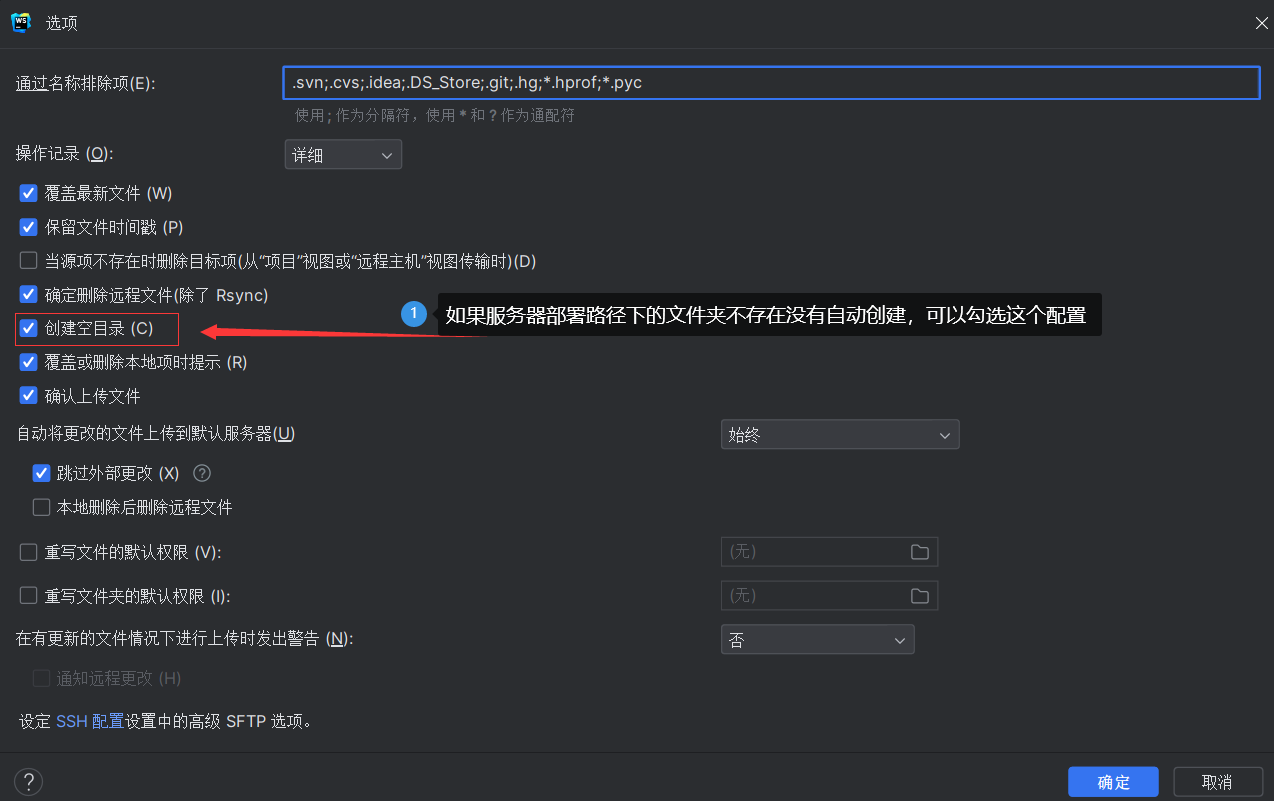
# 第三步:部署文件
右键我们需要上传的 dist 目录,直接点击 Deployment > Upload to <your server name> 即可。
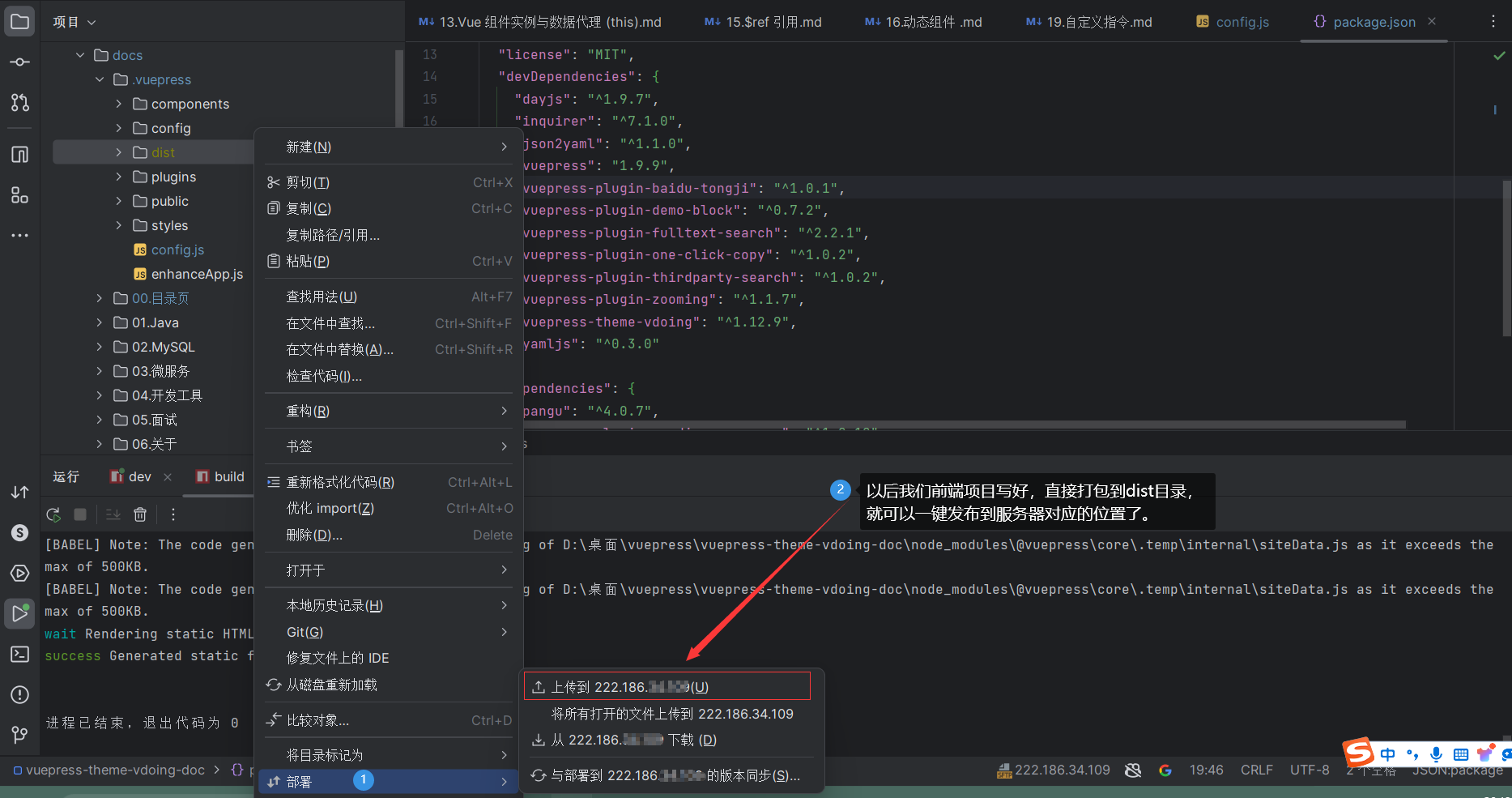
# 第四步:浏览远程主机
如果我们需要在本地编辑或者删除远程服务器的文件,可以选择 Tools > Deployment > Browse Remote Host 选项进行操作。
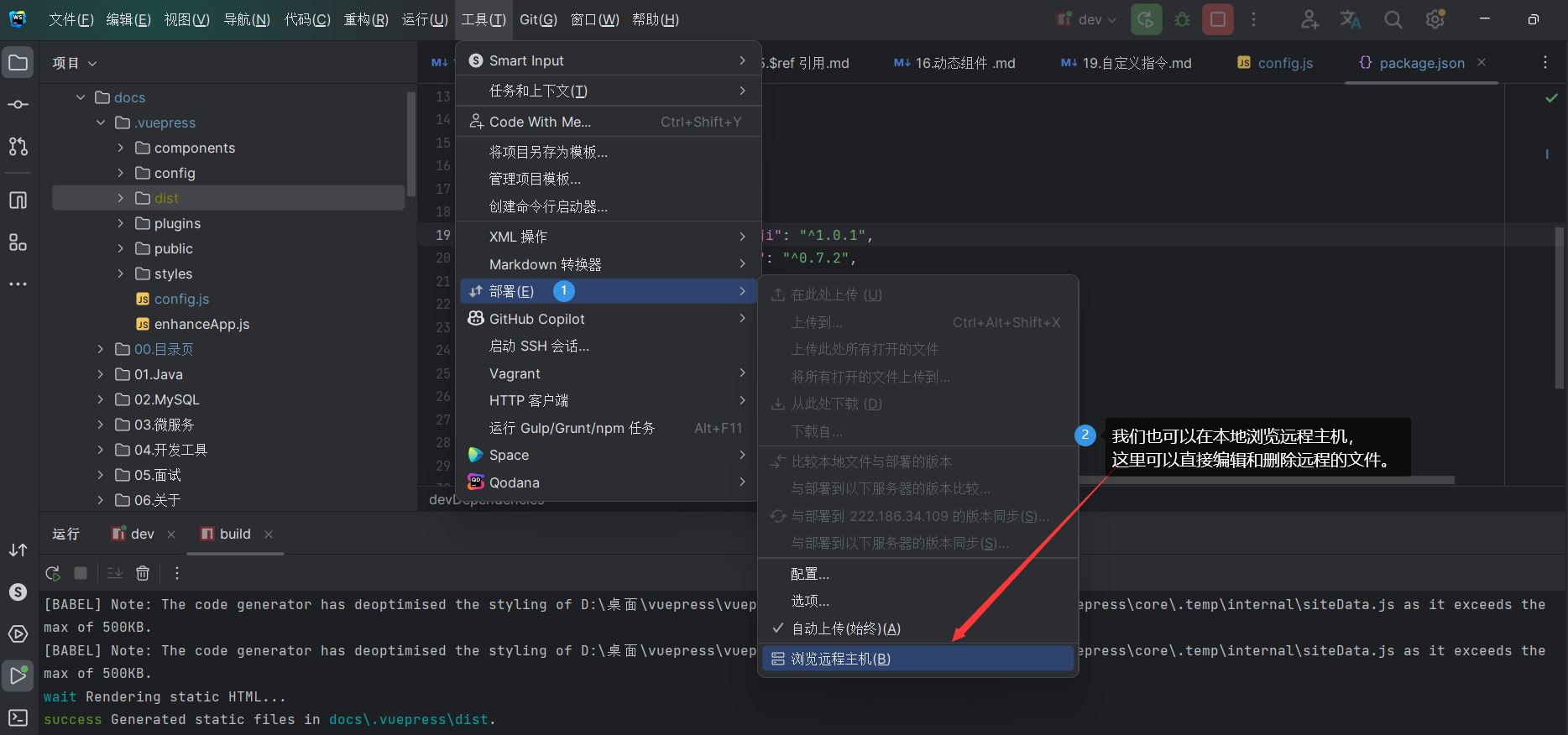
编辑此页 (opens new window)
上次更新: 2024/12/28, 18:32:08
